前回まででZabbixをインストールするための準備としてApache、PHP、MariaDBのインストールを行いました。
今回は実際にZabbixをインストールしていきます。
Raspberry OSのVersionを確認
lsb_release -a
でRaspberry Pi OSのVersionを確認します。

Versionは11であることが分かりました。
Zabbix HPにアクセス
ZabbixのDownloadサイトにアクセスします。
今回インストールするのはZabbix Version6.2となります。
以下はそれぞれの環境に合わせてクリックしていきます。
私の場合はRaspberry Pi OS Version 11でServer、Frontend、Agentを選択し、前回の作業でMySQL(MariaDB互換)、Apacheをインストールしたのでそれぞれを選択します。

ここからはすごく簡単です。
上記のダウンロードページに書かれているInstallation Guideに沿って(と言うかコピペして)いけば良いだけです。
この記事ではあえて入力したコマンドを記述しておきますが、必ずダウンロードページの方からコマンドをコピーしてインストールを進めてください。
環境によりコマンドが微妙に異なるため私がインストールした時に利用したコマンドとは異なる場合があります。
Zabbixレポジトリのインストール

wget https://repo.zabbix.com/zabbix/6.2/raspbian/pool/main/z/zabbix-release/zabbix-release_6.2-4%2Bdebian11_all.deb

sudo dpkg -i zabbix-release_6.2-4+debian11_all.deb

sudo apt update

Zabbixのインストール

sudo apt install zabbix-server-mysql zabbix-frontend-php zabbix-apache-conf zabbix-sql-scripts zabbix-agent
Databaseの作成

mysql -uroot -p
以下を入力'password'はZabbix用のDBのパスワードを設定
create database zabbix character set utf8mb4 collate utf8mb4_bin;
create user zabbix@localhost identified by 'password';
grant all privileges on zabbix.* to zabbix@localhost;
set global log_bin_trust_function_creators = 1;
quit;
初期Schemaを設定

zcat /usr/share/zabbix-sql-scripts/mysql/server.sql.gz | mysql --default-character-set=utf8mb4 -uzabbix -p zabbix
log_bin_trust_function_createrをDisable

mysql -uroot -p
以下を入力
set global log_bin_trust_function_creators = 0;
quit;
Zabbix設定ファイルを編集
sudo vi /etc/zabbix/zabbix_server.conf

DBPassword=password
passwordは実際のDBのPasswordに書き換えてください
Zabbixプロセスの再起動

sudo systemctl enable zabbix-server zabbix-agent apache2

ブラウザでアクセス
WebブラウザでZabbixサーバへアクセスします。
初期セットアップのウィザードが表示されます。
言語は日本語を選択します。
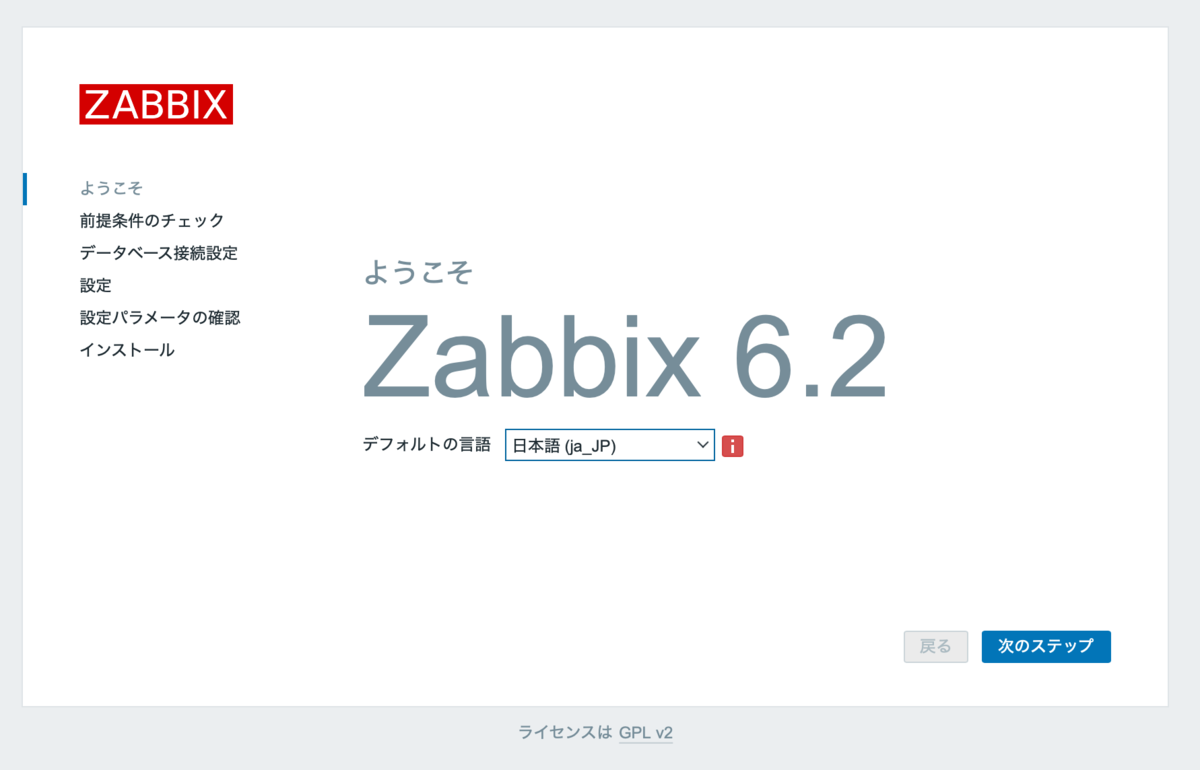
前提条件のチェックを行います。

データベースの設定を行います。
これまでに設定した内容に沿ってユーザ名、パスワードを入力します。

このZabbixのサーバ名、タイムゾーン、テーマを設定します。

最終確認を行い終了です。


完了ボタンをクリックするとZabbixのログイン画面が表示されます。

ユーザ名:Admin
パスワード:zabbix
でサインインします。
無事、Zabbixのトップ画面が表示されました。

お疲れ様でした。
これでZabbixのインストールの完了です。
しかしこのままではグラフで一部文字化けを起こすようなのでフォントを追加する必要があります。
フォントのインストール
IPAフォントの検索を行います。
sudo apt list | grep ipafont

IPAフォントをインストールします。
sudo apt install fonts-ipafont-gothic

Zabbixが利用可能にするためにシンボリックリンクを作成します。
sudo ln -s /usr/share/fonts/opentype/ipafont-gothic/ipagp.ttf /usr/share/zabbix/assets/fonts/ipagp.ttf
Zabbix設定ファイルの編集
sudo vi /usr/share/zabbix/include/defines.inc.php
下記2行を、
define('ZBX_GRAPH_FONT_NAME', 'graphfont');
define('ZBX_FONT_NAME', 'graphfont');
下記に書き換えます。
define('ZBX_GRAPH_FONT_NAME', 'ipagp');
define('ZBX_FONT_NAME', 'ipagp');
以上で終了です。
